にゃんこマークでお馴染みのGitHub。「プログラマーじゃないから」と避けて通ってきましたが、バージョン管理に必要だと思い、チャレンジしました。「黒いコマンドが苦手」「チュートリアルは無限にあっても、意味分からない」という方も、ぜひ使てみて下さい。私を含め、初心者にも分かる様に書いて行きます。間違えがありましたら、ご指摘頂けると有り難いです。
今回の準備編では、専門用語の事からSSH キーの登録までの設定についてご紹介します。
GitHubとは
Web制作、プログラミングをする時は、少しづつ修正しながら作りますよね。日々変化している訳です。戻りたくなったりする事や、どこに手を加えたのか知りたい事もありますよね。自分で管理すると、なると大変です。
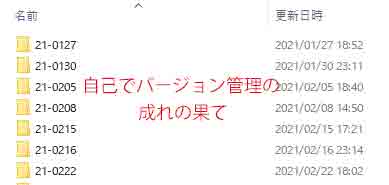
いつ、何処を、誰が(共同作業が出来ます)、編集したのか管理してくれます。要するに、GitHubはバージョン管理のシステムです。
専門用語が分かりにくくて嫌いです。分かり易く書いたつもりです。ニュアンス的には微妙かもしれませんが、お役にたてば嬉しいです。使っているうちに分かってくるのではないかと思います。
Git用語 一人編
リポジトリ
制作物を入れるコンテナで、その中にバージョン別のフォルダを置く事になります。
自分のPCの中にある物はローカルリポジトリGitHubのアカウント内にある物はリモートリポジトリと言います。双方はネットワークで繋がっているので、作業としては、PCで作った作品を、リモートリポジトリにアップロードするとGitがバージョン管理してくれるイメージです。
インデックス
ローカルリポジトリの中にファイルを登録(保存)する事です。変更点だけを仮保管します。
インデックス(index)は過去の変更履歴も保管しています。
コミット
インデックスして仮保管だった変更点とファイル自体を保存する事
つまり、作業中はインデックスしてコミットする流れです。
プッシュする
ローカルリポジトリに無い作品をリモートリポジトリにアップロードする事をプッシュと言います。簡単に言うと、アップロードの意味です。何でそう言わないのかな??
クローン
リモート上のファイルを全てダウンロードする事です。
プル
クローンが全てのファイルをダウンロードするのに対して、プルは、ローカルリポジトリに無いファイルだけをダウンロードします。
Git用語 複数編
複数の人と作業する場合は、トラブルが起きないような仕組みがあります。皆で好き勝手に更新したら、グチャグチャですよね?GitHubはそういった事のマネージに長けています。
コンフリクト
プッシュした時に他の人も同じファイルで作業をしている事をコンクリフトと言います。被ってしまう事。プッシュした時に発覚する様です。
ブランチ
作業中のフォルダのコピーを作る事。ブランチして同一の内容で作業を始めればトラブル回避できますね。
マージ
ブランチして作業をした箇所の差分をとって、元のファイルに反映する感じ。
GitHubのアカウントを作ろう
まずは会員登録をします。無料です。

ローカルにGitHubの環境を作ろう
コマンドが苦手なら
ちょっと間違えただけで、ガーーーって文字が出てきてちょっと怖い。コマンド入力をしなくても、ボタン1つで実行できる無料のソフトがあります。SourceTree これで、Gitの苦手意識から解放されるのではないでしょうか?私自身は今の所使っていないので、設定方法は知りません。ごめんなさい。爆速で作業できると思います。使ってみたいけれど、ちょっとコマンドの練習もしたいので心が揺れています。
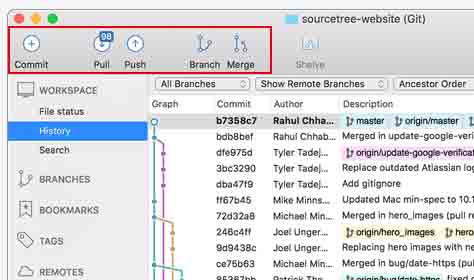
コマンドを打つなら
GitをPCにインストールします。Gitをダウンロード し、インストールに進ます。全て初期設定のままで問題無い様です。
これから、コミットしてプッシュして、ローカルリポジトリにアップロードしたりする際に名前とメルアドが必要との事なので、設定します。
Windowsなら、デスクトップ画面の左下、田(windows印)の横の検索窓に cmd と入力すると、コマンドプロンプトが開きます。Win7以降では、「Windows PowerShell」というコマンドプロンプトよりも優れたアプリがインストールされています。何が優れているのか良く分からないのですが・・・最新との事で、デスクトップ画面の左下、田(windows印)を右クリックするとリストから起動できます。
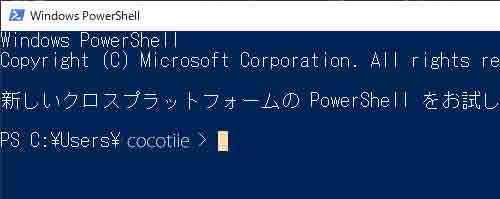
git config --global user.name 名前Enter
git config --global user.email メールアドレスEnter
アカウントのユーザー名、登録時に使用したメールアドレスを入力。注意事項としては名前も半角英数で入力して下さい。スペースは半角です。
SSH キーを登録する
先ほど作ったGitHubのアカウントにSSH キーを登録しなければ、2021年8月13日以降、使えなくなってしまうそうです。
SSH キーを作る
まず、Git Bashを開きます。先ほどローカルにクライアントソフトをインストールしたので、スタートメニュー → Gitの中にあります。
メールアドレスはGitHubに登録したアドレスを入力します。
$ ssh-keygen -t ed25519 -C "mailadd@example.com"Enter
Generating public/private ed25519 key pair.
Enter a file in which to save the key (/c/Users/名前/.ssh/id_ed25519):
と表示されますEnter
Enter passphrase (empty for no passphrase): と表示されますパスフレーズの入力を求められます。:の後に、アルファベットの大文字・小文字や数字、記号のみを用いるパスワードをご自身で作成して下さい。8文字くらいでも大丈夫だと思います。私の場合は、LastPassのパスワード作成ツールを使用しました。
:の後に入力しても文字は表示されません。*印すら表示されませんEnterを押すと、再度入力を求められます。同じパスフレーズを入力してEnter
$ eval "$(ssh-agent -s)"Enter
Agent pid XXXと表示されます。これで、User/あなたの名前フォルダ/.ssh フォルダの中にファイルが2つ作成されます。ファイルの名前(番号)を次で使用します。
$ ssh-add ~/.ssh/id_edXXXXと入力してEnter
Identity added・・・・・・となれば終了です。
SSH キーの登録
GitHubへログイン。ページの右上で、プロフィール画像をクリックし、続いて「Settings」をクリック
サイドメニューの「SSH and GPG keys」をクリック。[New SSH key] ボタンを押し、入力画面を表示させます。
先ほど出来上がったUser/あなたの名前フォルダ/.sshの中の.pubファイルをTerapadなどで開き、書かれている物を全てコピーします。そして、[New SSH key]のKey入力画面にペーストします。その上のタイトルはcocotiie desktopなど任意の名前を入力し、[Add SSH key] をクリック。
GitHubのログインパスワードを求められるので入力したら終了です。
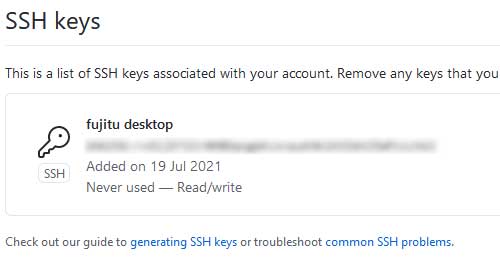
最後に
GitHubはあった方が便利なツールです。少しでも敷居が低くなって、始めてみようと思って頂ければ嬉しいです。少しづつ情報を書いて行こうと思います。
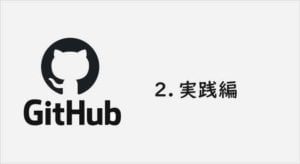
WPのテーマ管理だけが目的なら、こちら↓の記事を見て頂くのが一番近道です。
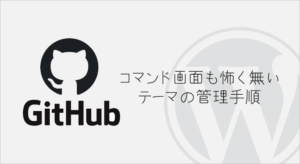
コマンドが難しいと思ったら
Sourcetree を使えばもっと簡単です!使い方はこの書籍がお勧めです。
「はじめてでもできる GitとGitHubの教科書」が分かり易かったです。電子書籍を買って失敗しました。紙版の購入をお勧めします。参考書は紙書籍に限りますね



コメント ※ハンドルネームでお願いします